Nota Fiscal Manual – Série D
A nota manual é um recurso que deve ser usado na ausência da utilização da impressora fiscal, no caso quando a mesma teve algum problema e não pode ser usada, seja físico ou que a Redução Z tenha sido retirada antes do encerramento do dia de trabalho. A emissão da Nota Fiscal Manual será efetuada de acordo com o perfil de cada estado. Caso tenha dúvidas se pode emitir a nota manual ou não, consulte seu contabilista.
- Perfil ND – (AC, AL, AP, AM, CE, MT, PA, PE, PI, PR, RN, RO, RR, RS, SE e SP)
- Perfil ND – (MG)
- Perfil V – (SC)
- Perfil Z – (BA)
- Perfil W – (GO e MS)
- Perfil Y – (ES e PB)
- Perfil S – (MA)
- Perfil U – (DF)
- Perfil R – (RJ)
- Perfil T – (TO)
Para os perfis abaixo, o menu de Nota Fiscal Manual terá algumas particularidades para o funcionamento.
|Nota Fiscal Manual (Perfil R, S, T, U, V, W e ND)
Para estes estados a emissão da Nota Manual deve ocorrer antes da Redução Z do dia, a mesma deverá estar operante emitindo cupons fiscais normalmente. O lançamento da Nota Fiscal Manual será realizado como se fosse um cupom fiscal, conforme instruções abaixo:
Abra seu Emissor de Cupom Fiscal – pressione F10 Supervisão – Nota Fiscal Manual, para que seja apresentada a tela abaixo:
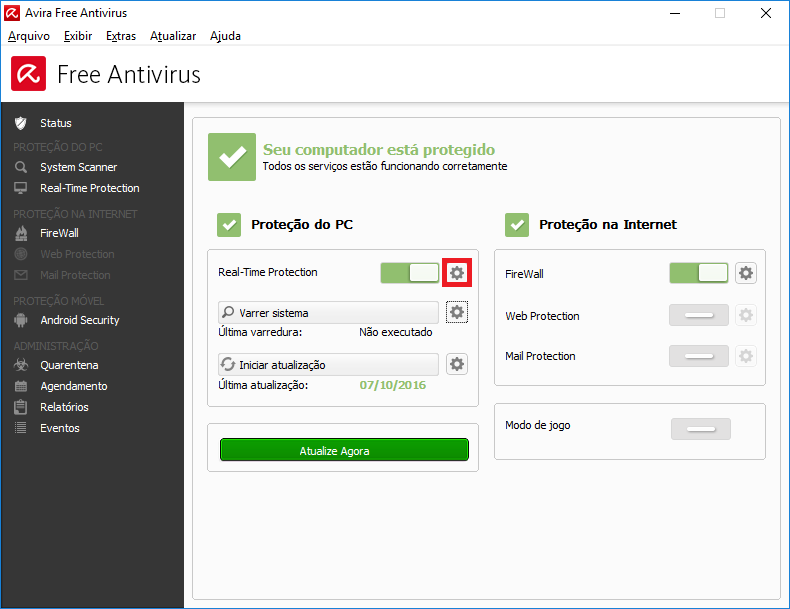
Na nota fiscal manual deverá lançar o Número, Modelo, Data Emissão, Data Saída, Situação e Série da nota em questão (o modelo baseado nos manuais atuais é usado 02, porém, em caso de dúvidas consulte o contador da empresa).
Feito isso, informe a natureza de operação desejada (a mesma deve estar cadastrada no Clipp Store), Forma de Pagamento (serão permitidas apenas as formas de pagamento Dinheiro ou Prazo) e clique em OK para que seja apresentada a tela de Caixa Livre:
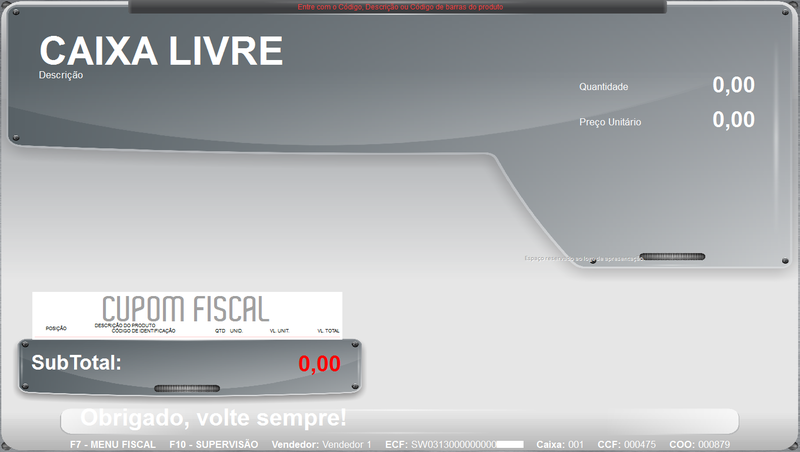
Em seguida, insira em seu cupom fiscal os itens vendidos em sua nota fiscal manual.
É possível conceder descontos, para isto antes do lançamento dos itens pressione F8 e lance o desconto.
*Não será possível acréscimo no valor dos itens, e não será possível conceder acréscimos e descontos no valor total da Nota Manual. Caso tenha dúvidas quanto ao desconto, clique aqui.
Os procedimentos para finalização são iguais à do cupom fiscal, pressione F3 para definir a forma de pagamento utilizada e finalize. Desta forma, o cupom fiscal será impresso normalmente, incluindo a informação do número da nota fiscal manual no final do cupom.
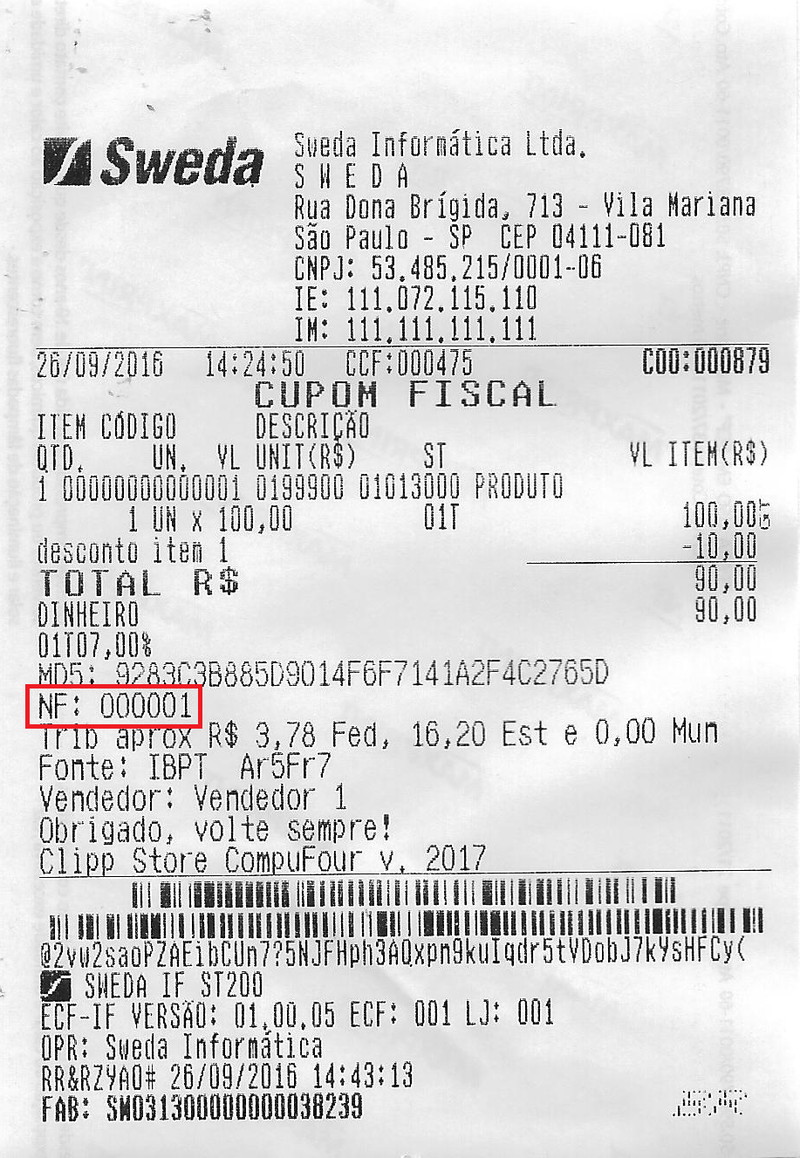
Para os perfis abaixo, o menu de Nota Fiscal Manual terá algumas particularidades para o funcionamento.
|Nota Fiscal Manual (Perfil ND (exceto MG), Y e Z)
A abertura da Nota Fiscal Manual depende da redução Z estar efetuada ou não, ou seja quando o cliente efetua a redução Z no dia a impressora estará indisponível até o final do dia (23:59:59). Nestes casos o menu da Nota Fiscal Manual ficará ativo sendo possível acessar e lançar Notas Manuais. Vale lembrar também que a redução Z pendente também permite a abertura do Nota Fiscal Manual.
Para efetuar o lançamento abra seu Emissor de Cupom Fiscal – pressione F10 Supervisão – Nota Fiscal Manual. Clique na opção Pedido de Venda, ou acesse o menu Arquivo – Nota Fiscal Manual – Modelo 02:

Para criar uma nova Nota Fiscal Manual clique sobre o botão Novo ou clique no menu Editar – Novo:

Ao clicar em Novo, será aberta uma nova Nota Manual para efetuar o preenchimento:
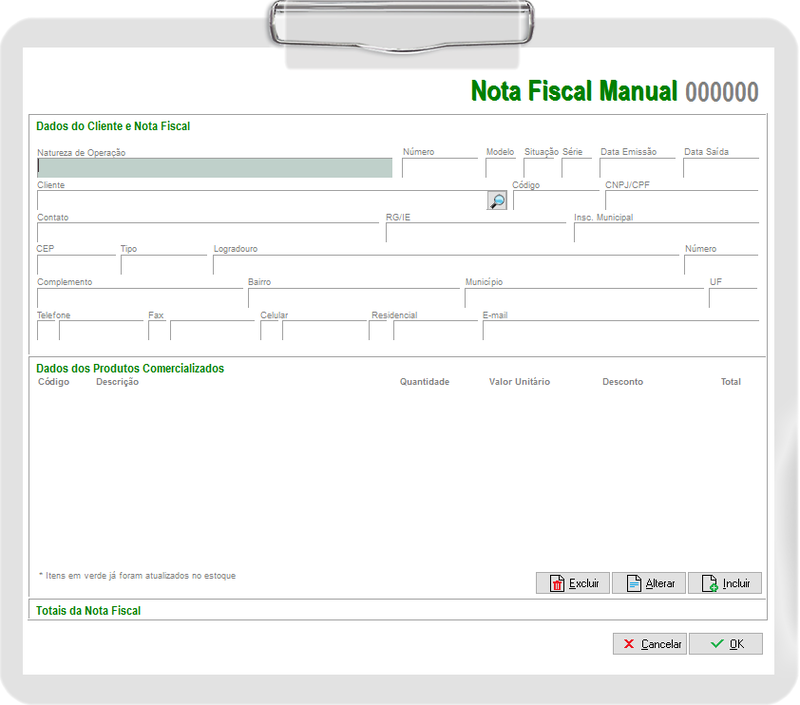
Na nota fiscal manual deverá lançar a natureza de operação desejada (a mesma deve estar cadastrada no Clipp Store), após informe o Número, Modelo, Situação, Série e Data da nota em questão. Quanto ao Modelo, a informação que consta em manuais atuais é de que o mesmo deve ser preenchido com 02, porém, caso necessário consulte seu contador. Em seguida, informe o cliente (que deve estar cadastrado no Clipp Store) e após os Produtos. Para incluir um produto, clique no botão Incluir:

Na tela para incluir o produto, poderá localizar o mesmo pela pela Descrição, código e código de barras.
Caso não tenha quantidade, poderá incluir o mesmo da mesma forma, porém, não será possível atualizar o saldo do estoque posteriormente. Neste módulo não será permitido Acréscimos, apenas Descontos. Concluído o lançamento clique em OK. Se necessário calcular os impostos na venda, clique em Calcular Impostos, para que seja calculado baseado nas informações do cadastro do produto no estoque e do cadastro da natureza de operação.
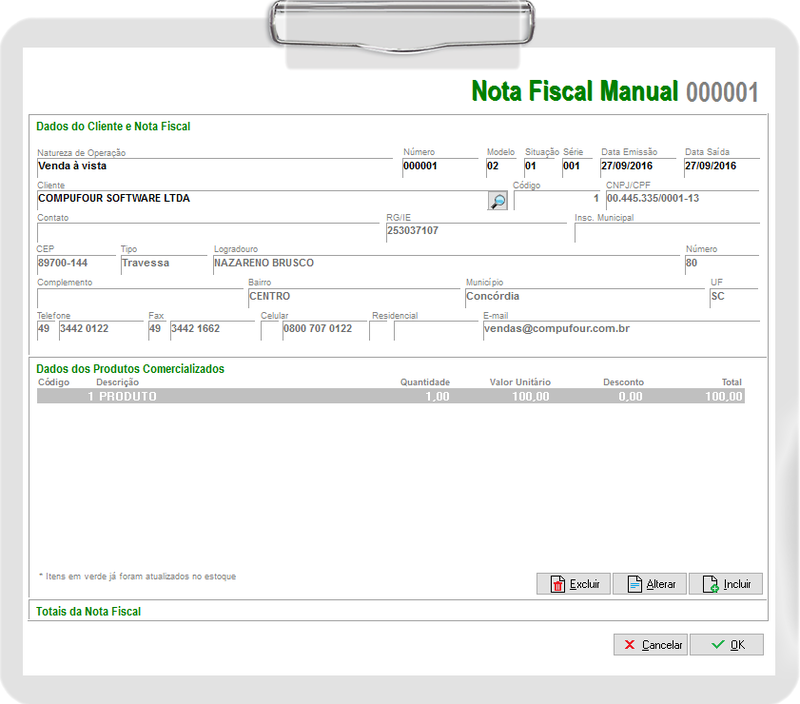
Com tudo preenchido, basta clicar em OK.
Efetuando os procedimentos acima, a nota será criada, porém, os itens no estoque ainda estão com suas quantidades. Para que o estoque fique correto, é necessário atualizar os dados referentes a nota. Para isto selecione a nota, acesse o menu Arquivo / Atualiza estoque – Nota Fiscal Manual nº 000001.
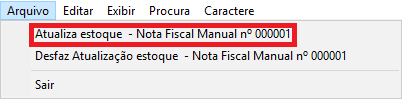
Neste momento existe a possibilidade de um dos produtos da nota não possuir estoque suficiente, então será apresentada uma mensagem informando a situação. Neste caso, primeiramente precisa deixar o item com quantidade para posteriormente concluir a nota. Caso exista quantidade suficiente para todos os itens, será apresentada a mensagem de “Processamento Concluído“.
Para excluir uma nota manual é necessário que a mesma não tenha sido atualizada em estoque ainda ou caso já tenha sido atualizada poderá selecionar a mesma acessar o menu Arquivo / Desfaz Atualização estoque – Nota Fiscal Manual nº000001.

Feito isso, clique na opção Excluir.

Desta forma, a nota não será mais apresentada na listagem.

